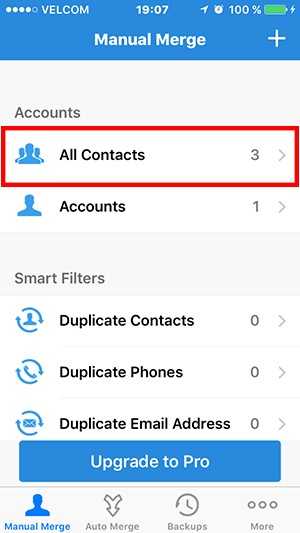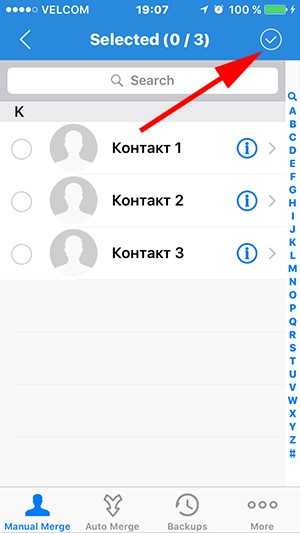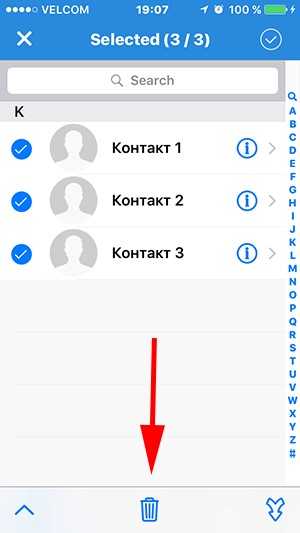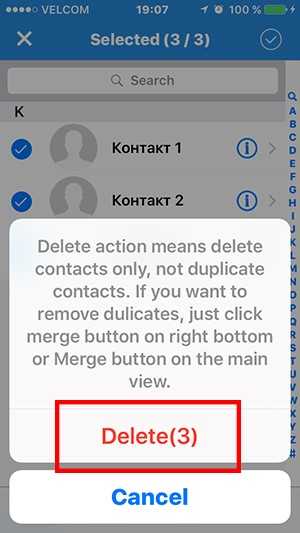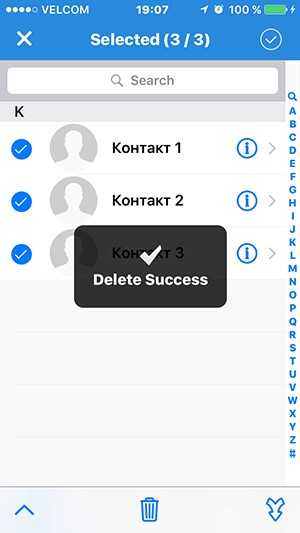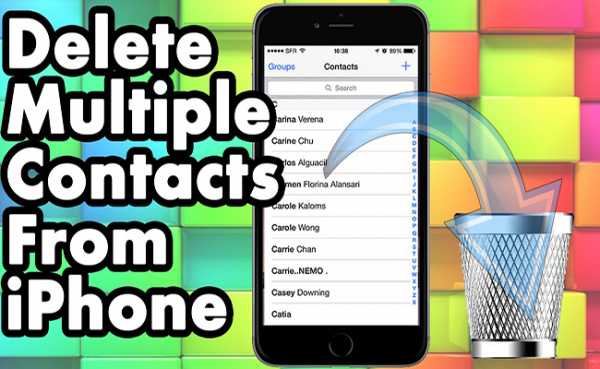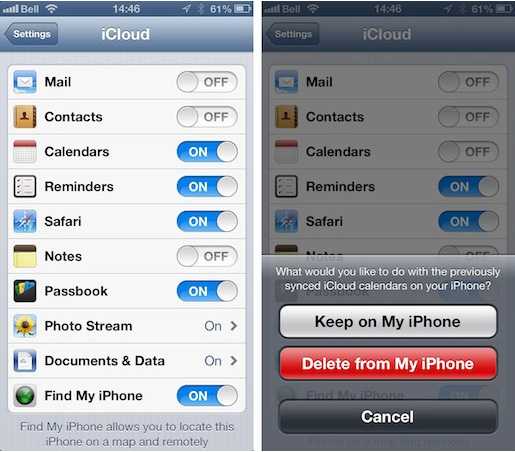Как быстро удалить контакты с Айфона: пошаговая инструкция Тарифкин.ру
Чтобы удалить контакты с айфона, можно воспользоваться как родными приложениями компании, её сервисами, так и сторонним ПО. Рассмотрим все доступные способы удаления номеров из книги iPhone.
Ручное удаление
Удалить контакты из телефонной книги iPhone очень легко — для этого не нужны сторонние приложения, необязательна даже синхронизация с ПК через iTunes или iCloud. Рассмотрим простую инструкцию:
- заходим в приложение «Контакты» и выбираем нужный номер, нажав на него;
- далее жмем «Изменить» в правом верхнем углу;
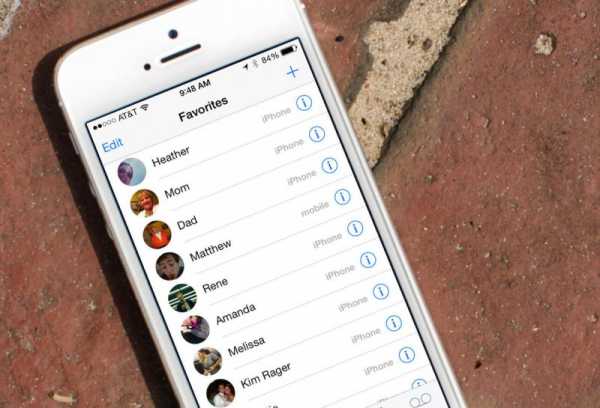
- нажимаем «Удалить» и подтверждаем действие, чтобы завершить операцию.
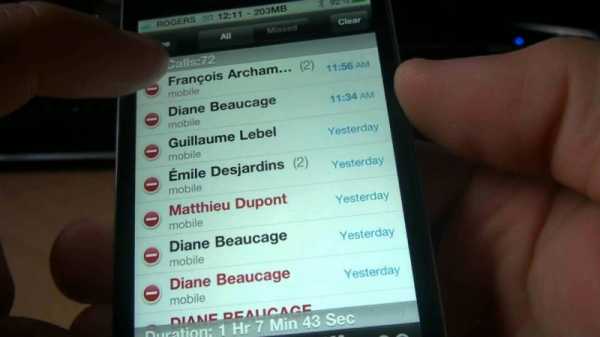
Инструкция подходит для моделей 6s, 7, 8, X, XS, XR с последней версией операционной системы iOS. С более устаревшими смартфонами может отличаться внешний вид интерфейса или расположение нужных кнопок.
Как удалить все контакты с айфона сразу полностью
Чтобы удалить все контакты сразу, придется воспользоваться синхронизацией с другим устройством — персональным компьютером. Для этого можно использовать программу iTunes или внутреннее облако Apple — iCloud. Каждый из способов по-своему удобен. Его выбор зависит только от индивидуальных предпочтений владельца и скорости доступа к той или иной платформе.
Если нет желания возиться с программами, а помимо контактов на смартфоне больше нет ценной информации, можно стереть все данные сразу, очистив внутреннюю карту памяти через настройки устройства.
Для использования программ всегда необходима синхронизация. Это значит, что без интернет-подключения домашней или мобильной сети не получится очистить телефонную книгу.
Очистка через ITunes
Этот способ очень прост. Чтобы удалить все контакты сразу, необходимо:
- запустить ПО и подключить смартфон к ПК через USB-кабель;
- нажать на иконку телефона в левом верхнем углу и перейти в раздел «Сведения»;
- в нужной части страницы поставить галочку напротив синхронизации и нажать на «Все»;
- нажав на «Контакты» в разделе «Дополнения», подтвердить действие с помощью кнопки «Применить».
Этот способ сработает, если выбранные варианты для синхронизации, например, Outlook или Windows Contacts, не содержат в себе никакой контактной информации. То есть все номера на смартфоне будут заменены на пустой файл.
Удаление через iCloud
Чтобы произвести удаление через внутренний сервис компании, достаточно убедиться в том, что устройство синхронизируется с ПК через облако и зайти на сайт. Далее следуем такой инструкции:
- на главной странице нажимаем на иконку «Контакты»;

- в представленном списке выделяем номера и нажимаем на иконку шестеренки в левом нижнем углу, чтобы вызвать контекстное меню;
- нажимаем «Удалить» и подтверждаем действие.

Так можно стереть из устройства несколько контактов. Главное условие — синхронизация по облаку, чтобы в нем отражалась информация со смартфона.
Удаление контактов для устройств с Jailbreak
Если устройство ранее было взломано и пользователь получил возможность устанавливать сторонние приложения, можно скачать одну из множеств утилит, позволяющих быстро очистить любые пользовательские данные. Например, это можно сделать с помощью iTools или Erase Contacts.
Ниже представлены инструкции к каждой из программ.
С помощью iTools
Программа представляет собой многофункциональный файловый менеджер, с которым некоторым пользователям iPhone удобнее обращаться, чем с iTunes или облаком. Исходя из особенности ПО, можно понять, что для удаления контактов не понадобится много времени.
Инструкция:
- устанавливаем программу, скачав её из надежного ресурса — найти iTools можно на любом специализированном сайте, но лучше скачивать ПО из проверенных торрент-ресурсов;
- включаем инструмент и подключаем смартфон к ПК через USB-кабель;
- дожидаемся, пока программа обнаружит телефон и на главной странице высветится вся основная информация;
- нажимаем на раздел «Контакты» (Contacts), чтобы перейти в телефонную книгу;

- далее следуем тому же принципу действий, что и в iCloud — выделяем нужные номера и удаляем их (за раз можно выделить все контакты галочками).
Этот вариант сработает, если предварительно отключить синхронизацию с iCloud и другими внутренними приложениями Apple.
С помощью Erase Contacts
Чтобы провести операцию с этим приложением, необходимо только запустить его и подтвердить процесс. Больше от пользователя ничего не понадобится. Следует помнить, что, поскольку это сторонняя утилита и её производитель не несет ответственности за возможности программные сбои, использование ПО может привести к проблемам с действующей операционной системой на устройстве.
Очистить контакты на iOS достаточно легко. Чтобы полностью удалить все записи, можно воспользоваться iTunes, iCloud или iTools. У каждого из вариантов есть свои особенности, которые следует учитывать при использовании. Но сам процесс занимает очень мало времени и в большинстве случаев не потребует прибегать к сторонним приложениям.
tarifkin.ru
Как удалить все контакты с iPhone: 4 несложных варианта
Убрать лишние номера с андроида просто, нужно лишь изучить его опции. Но как удалить все контакты с Айфона? Разработчики из Apple постарались сделать процесс очищения справочника максимально необычным. В iPhone нет клавиши удаления, которую видно сразу, и соответствующего контекстного меню тоже. Как избавиться от невостребованных номеров быстро и без лишних заморочек, расскажет статья.
Интересно прочитать: Как пользоваться смартфоном: краткий мануал из 5 пунктов для новичков.
Стандартный способ – удаление по одному из меню «Контакты»
Удобный вариант для тех, кому нужно устранить всего одну или же парочку записей.
Как удалить контакт в Айфоне (например, 7 32G) правильно:
- На iPhone нужно найти значок «Телефон» и кликнуть «Контакты»;
- Найти нужный номер в открывшемся списке;
- В правом верхнем углу экрана найти надпись: «Изменить»;
- В самом низу представленных действий выбрать «Удалить контакт»;
- Подтвердить команду.
Такое решение довольно простое и не требует задействования дополнительных программ. Однако для тех, кто хочет избавиться от мобильных номеров предыдущего владельца или решил стереть собственные записи полностью, подобный вариант будет неудобен, т.к. забирает много времени.
Исследование: как выглядит смартфон украинца.
Удалить сразу все контакты с помощью iTunes
Медиаплеер iTunes, созданный для организации и воспроизведения видео- и аудиофайлов, тоже поможет удалить контакты с Айфона. Для выполнения поставленной задачи потребуются: компьютер, USB-кабель и непосредственно iPhone (например, 6S Rose Gold).
Полезная информация: Обзор смартфонов Huawei серии Y – параметры и внешний вид 12 моделей.
Схема действий такова:
- необходимо синхронизировать девайс через кабель с ПК;
- запустить iTunes;
- авторизоваться в собственной учетной записи;
- кликнуть на команду «Изменить» в верхнем правом углу;
- в новом окне выделить галочкой опцию «Синхронизировать»;
- открыть «Все контакты»;
- пролистать меню в самый низ и нажать «Удалить контакт»;
- подтвердить решение.
При условии выполнения инструкции пошагово все номера будут устранены. Такая процедура забирает не больше 5-7 минут и полностью очищает смартфон от ненужных имен в телефонной книге.
Интересно узнать: Обзор линеек смартфонов Huawei Y, P и Nova: чем отличаются 3 серии?
Отключение контактов из учеток Gmail, iСloud
Учетные записи электронной почты позволяют получить общий доступ к данным. В настройках Gmail параметр «Контакты» поможет добавить или убрать нужный номер. Также здесь можно настроить порядок сортировки и отображения имен.
Алгоритм действий, как удалить с Айфона (например, 7 Plus) все контакты с использованием почтового адреса:
- необходимо отметить имя, которое нужно убрать;
- в появившемся меню нажать «Изменить»;
- воспользоваться командой «Удалить».
С задачей очистки данных также справляется приложение iCloud ‒ облачное хранилище, которое сохраняет все копии информационных файлов смартфона, включая телефонную книгу.
Для этого нужно:
- авторизоваться на сайте icloud.com с компьютера;
- открыть веб-приложение «Контакты»;
- отметить необходимые для устранения номера и остановиться на команде «Правка»;
- в показавшемся окне выбрать пункт «Удалить».
Файл, стертый случайно, можно восстановить на сайте iCloud.com.
Разработчики iOS предлагают несколько методик, как удалить контакты с айфона. Каждый может найти наиболее подходящий вариант. Однако, если по каким-то причинам ни одна из «официальных» функций не подходит, всегда можно обратиться к другим программам.
|
Характеристика |
iTunes | iCloud | Меню «Контакты» |
|---|---|---|---|
| Бекап | можно сохранить копию на компьютере | можно сохранить копию на облачном сервере | нет |
| да | да | нет |
Интересная информация: Обзор флагманского смартфона LG G7 ThinQ.
Удаление контактов сторонними приложениями
Стирать данные можно с помощью Smart Merge, Erased Contacts и других приложений.
Smart Merge – программа, разработанная для очистки от дубликатов и невостребованных адресатов. Она может убрать как отдельные файлы, так и произвести очистку полностью. Плюс приложения – простота в использовании.
А скачанная на Айфон (например, X 64 G) программа Erased Contacts обеспечивает уборку ненужной инфо в один клик. Отформатировать файлы можно, нажав на иконку приложения, остальные действия будут произведены автоматически.
Способов, как удалить контакты с iPhone, множество. Вопрос в том, нужно отформатировать телефонную книжку или остановиться на нескольких номерах. Каждый из предложенных вариантов занимает разное количество времени. Тем не менее, все вариации эффективны, если придерживаться руководства.
www.moyo.ua
Как удалить все контакты с Айфона сразу
Пользователь телефона, управляемого ОС «Андроид», будет удивлен, когда от кого-то узнает или сам столкнется с тем, что iOS на iPhone не позволяет легко удалять контакты по одному, не говоря уже о группах. «Яблочная» компания задала «шараду» владельцам айфонов, усложнив и запутав процедуру очистки телефонной книги. Но безвыходных ситуаций, как известно, не бывает. Разберемся, как удалить контакты с Айфона массово и быстро.
Ручное удаление номеров из записной книжки
Очистить запись номера вручную не представляет особой сложности. Пользователю нужно:
- Зайти в «Контакты», отыскать запись, «приговоренную» к удалению.
- Справа вверху нажать кнопку «Править».
- Сделать прокрутку следующего экрана вниз, «до дна». Там видна кнопка «Удалить контакт», кликнуть на нее.
- Подтвердить еще раз, что запись владельцу Айфона больше не нужен.
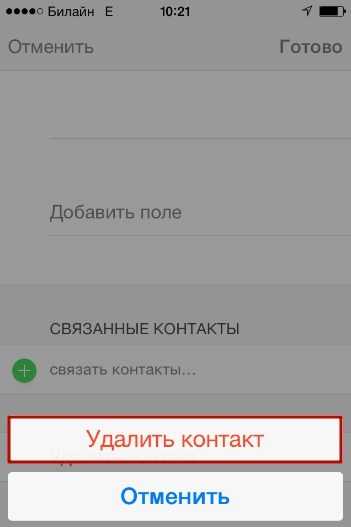
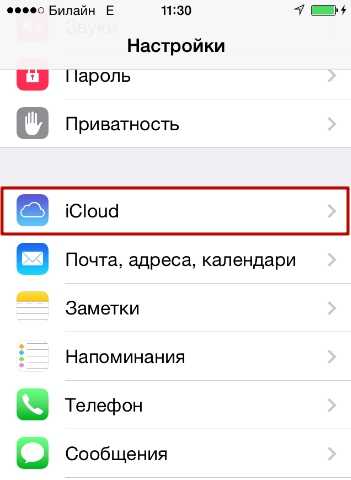
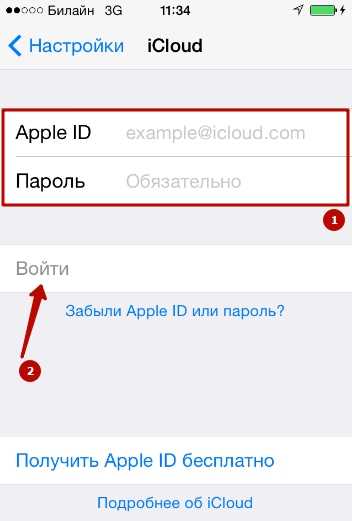
Таким способом хорошо выполнять «зачистку» одного-двух контактов, но иногда требуется одновременно стереть сразу список номеров. Ручным методом здесь не воспользуешься, так как понадобится много времени на «уборку».
Стираем контакты через iTunes
В этом вопросе владельцу iPhone вновь поможет всемогущее приложение. Медиакомбайн работает следующим образом:
- Подключаем Айфон USB-шнуром к компьютеру/ноутбуку, запускаем установленную заранее программу «Айтьюнс».
- Кликаем по значку мобильника.
- В «настройках» выбираем «Сведения».
- Ставим «птичку» возле «Синхронизировать контакты с», выбираем Outlook или Windows Contacts (один из двух) в выпадающем меню. Удостоверимся, что рядом со «Всеми контактами» есть точка.
- Прокручиваем вниз, ищем «Дополнения», отмечаем галочкой «Контакты».
- Запускаем процедуру синхронизации, нажимая на «Применить» и «Готово».

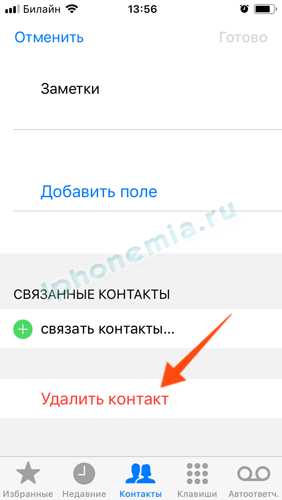
В процессе произойдет замена содержащихся записей телефонной книги данными, хранящимися на ПК. То есть, iTunes отыщет телефонную книгу на Айфоне, заменив ее пустой с компьютера.
Кроме того, файл действительно будет пустой только в том случае, если ранее не были сохранены номера с iPhone в Outlook или Windows Contacts при синхронизации.
Удаление через «Айклауд»
Если возникла необходимость избавиться от нескольких записей в телефонной книге, воспользуемся «облачным» сервисом. iCloud сработает, если прошла авторизация через один Apple ID на Айфоне и ПК. Следуем пошаговой инструкции:
- Вновь открываем «Настройки» в смартфоне, ищем раздел iCloud.
- Авторизуемся, заполняя поля. Нажимаем кнопку «Войти».
- Объединяем данные на Айфоне и в «облаке», нажимая на соответствующую кнопку.
- Активируем ползунок «Контактов».
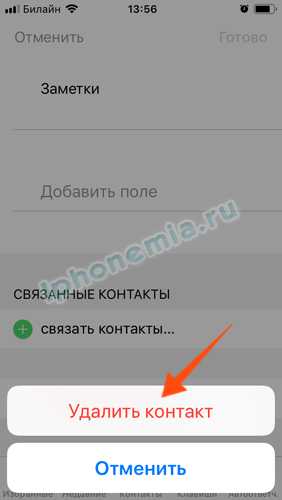



Теперь на время убираем iPhone в сторону и работаем с компьютером.
- Заходим на сайт icloud.com. Вновь авторизуемся, но уже в Хранилище.
- Нажимаем на клавиатуре Ctrl и держим, выделяя ненужные записи в «Контактах». Список появится на экране справа.
- Кликнуть на шестеренку слева внизу.
- Всплывет меню, где выбираем «Выбрать все» (если хотим почистить все номера), а затем «Удалить».
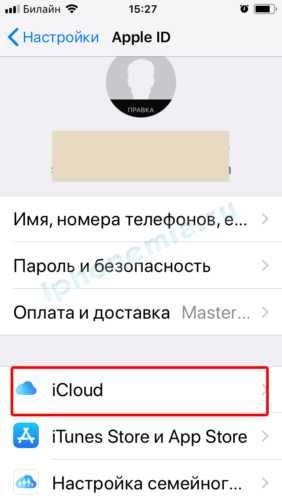
Сброс устройства как способ удаления ненужных номеров
Этот вариант, конечно, кардинальный, но эффективный и, главное, быстрый. Идем по следующему пути: сначала к «Настройкам», затем – к «Основным» и – к «Сбросу». Здесь выбираем «Стереть контент и настройки»:
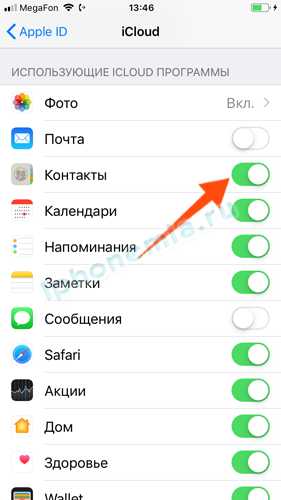
В результате манипуляции с Айфона удалятся не только ненужные номера телефонов, но и все данные пользователя. Такую «зачистку» рекомендуется практиковать перед продажей iPhone.
Вывод
Существует много способов, как удалить несколько контактов или удалить все контакты одним разом. Если пользователь пожелает делать это вручную, применит вариант через меню телефона. Сразу несколько записей мобильных номеров убираются с помощью «Айклауда». «Зачистка» всех данных происходит посредством синхронизации гаджета с «Айтьюнс» или сброса контента. Рекомендуется перед удалением данных создание резервной копии iPhone. Только в этом случае есть шанс восстановить всю информацию.
И еще важный момент для пользователей айфонов: удаление номеров с SIM-карты невозможно. Разработчики Apple такой функции на устройствах осознанно не предусмотрели.
iphonemia.ru
Как быстро удалить контакты с айфона
22.11.2017 Frenk
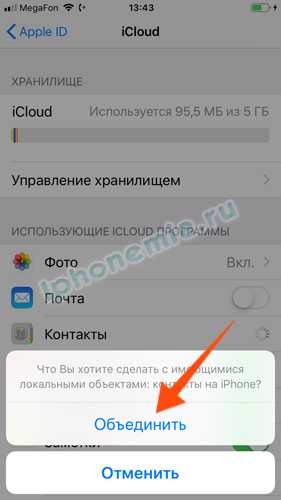
Существует много причин, по которым полезно удалять контакты с вашего айфона 5, айфона 6, с айфона 4, айфона 5s, айфона 4s, айфона 7, айфона se, айфона 6s, с айфона 8, айфона 7 плюс и так далее.
Это может быть желание просто избавится от определенных номеров или другие причины, связанные с безопасностью и неприкосновенностью частной жизни.
Конечно, вы можете легко и быстро удалить несколько контактов, но проблема начинается, когда вы хотите удалить сотни номеров одновременно.
Если вы планируете продать свой телефон или хотите дать его другу, сначала необходимо удалить все свои личные данные.
К сожалению, у устройств Apple нет возможности удалять сразу все контакты или даже несколько выборочно, а только по одному.
Думаю, не нужно объяснять, насколько громоздким и трудоемким будет этот процесс, если делать по одному. Представьте удалить список из тысячи номеров.
К счастью, есть несколько простых способов удалить все контакты на вашем iPhone. Инструкции ниже.
ПРИМЕЧАНИЕ: если будете искать способы удаления в сети, то там найдете множество вариантов с использованием jailbreak, который сделать на iOS 10 3.3 и iOS 11 невозможно, а сегодня практически пользуются только ими. Поэтому я эти варианты здесь затрагивать не буду.
Простое удаление контактов с айфона
Выберите значок «Контакты» на главном экране.

Нажмите на номер из списка, который хотите удалить.
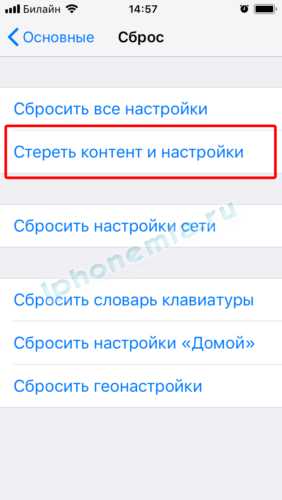
Нажмите кнопку «Изменить» в правом верхнем углу экрана.
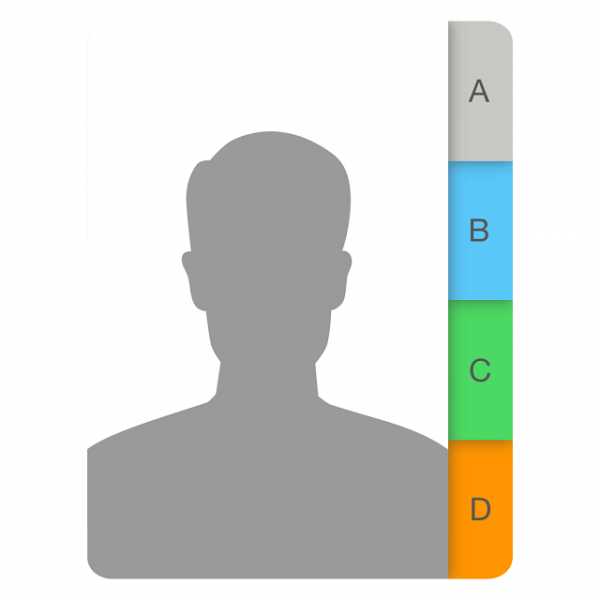
Перейдите в конец списка в меню, пока не увидите пункт «Удалить контакт».
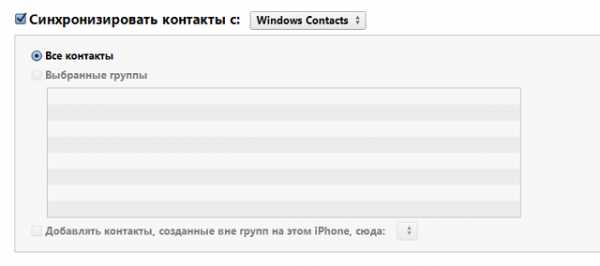
Нажмите на этот пункт и подтвердите удаление. Этот способ предназначен только для удаления отдельных номеров.
Преимущество заключается в том, что для него не нужно устанавливать дополнительные приложения, и пользователи с небольшим списком могут успешно его использовать.
Только, если вы захотите удалить все контакты из большого списка, этот метод потребует много времени и терпения.
Как удалить с айфона все контакты сразу через iTunes
Через айтюнс можно удалить все контакты разом, полностью и навсегда. Для этого подключаем телефон к компьютеру (через кабель) и открываем iTunes.
Слева верху появится значок в виде смартфона – нажмите на него. Затем откройте раздел «Сведения».
После этого если не, то поставьте птичку в поле «Синхронизировать контакты» и немного ниже, выберите «Все контакты».
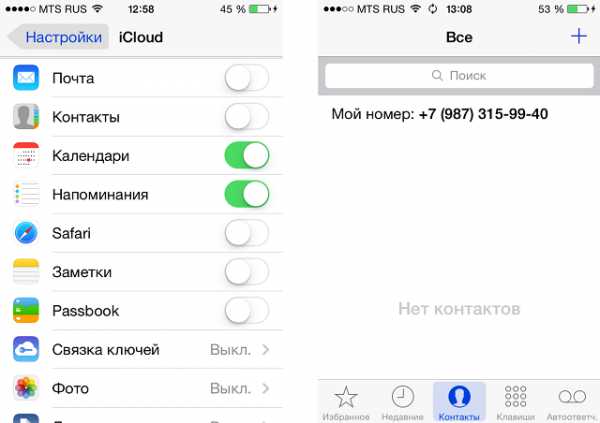
После этого делаем прокрутку вниз, до секции «Дополнительно», ставим птичку на «Контакты» и внизу справа щелкаем «Применить».

Может появиться окно предупреждения. Тогда согласитесь, и нажмите на «Заменить информацию». Это все, но хотя быстро все-таки требуется компьютер и программа.
Как быстро удалить с айфона все контакты или выборочно используя Apowersoft Phone Manager
Программа Apowersoft Phone Manager это бесплатный менеджер телефонов, создан специально для того чтобы вы могли управлять файлами на своем телефоне.
С помощью этого приложения вы можете легко переносить и архивировать данные, такие как музыка, радио и прочее, а удаление контактов — детская игра. Как для меня это самый быстрый способ с использованием компьютера.
Найти и скачать программу трудностей вам не составит – она бесплатна. Далее первым делом запускаем программу и подключаем айфон через USB-кабель. Вторым — нажимаем «Контакты» и выбираем номера которые нужно удалить. Далее нажмите кнопку «Удалить».
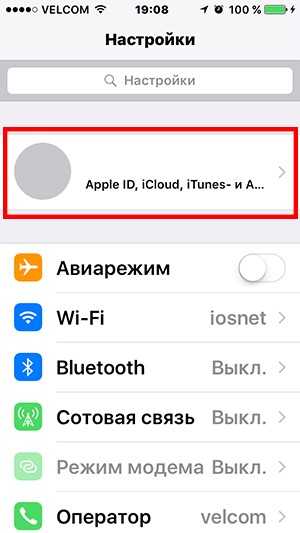
СОВЕТ: Вы можете удалить сразу несколько номеров или все сразу, отметив поле рядом с именем контакта. Если все, то достаточно поставить птичку на самый первый пункт – напротив «Имя».
Приложение также позволяет удалять другие типы файлов, такие как заметки, фотографии, сообщения, приложения и т. д. Весь процесс занимает всего несколько секунд, независимо от количества удаленных файлов.
Также обратите внимание, что этот инструмент совместим с iOS и операционными системами Android, что позволяет пользователям полностью контролировать содержимое своих мобильных телефонов и устройств. Скачать программу Apowersoft Phone Manager можете прямо здесь чуть ниже.
Важные моменты при удалении контактов с айфоне
Если захотите удалить телефонные номера с сим карты, то в устройствах Apple такой возможности нет.
Также нет возможности удалить старые номера или выборочно – только по одному, но вы можете использовать специальные программы для айфона, например, Smart Merge, WeSync, Groups и так далее. Успехов.
Разработчик:
www.apowersoft.com
Операционка:
XP, Windows 7, 8, 10
Интерфейс:
русский
Лицензия:
бесплатно
Скачать
vsesam.org
Как одновременно удалить несколько контактов из iPhone – Apple-iPhone.ru
Довольно часто перед пользователями iPhone встает, казалось бы, простая задача — почистить контактную книгу от лишних контактов. Однако стандартными средствами iOS быстро и массово удалить ненужные контакты, увы, нельзя, из-за чего поставленная задача перестает быть такой уж легкой. К счастью, выход есть. О том, как одновременно удалить несколько контактов из iPhone рассказали в этой инструкции.
Примечание: в Сети представлено немало инструкций, описывающих способ одновременного удаления нескольких контактов из iPhone. Практически все они предлагают использование платного приложения из App Store. На самом же деле никаких специализированных средств для выполнения этой простой задачи использовать не нужно.
Использование данного способа одновременного удаления нескольких контактов из iPhone предполагает использование вами синхронизации контактов с iCloud. Для того чтобы включить синхронизацию необходимо перейти в меню «Настройки» → iCloud и активировать переключатель «Контакты».
Как одновременно удалить несколько контактов из iPhone
Шаг 1. Перейдите на сайт iCloud.com с компьютера.
Шаг 2. Авторизуйтесь под данными своей учетной записи iCloud.
Шаг 3. Выберите приложение «Контакты».
 Шаг 4. Зажав Ctrl выделите несколько контактов, которые хотите удалить с iPhone.
Шаг 4. Зажав Ctrl выделите несколько контактов, которые хотите удалить с iPhone.
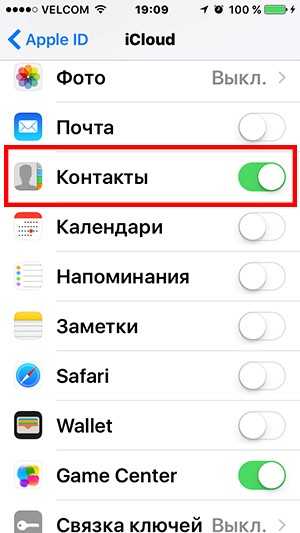 Шаг 5. Нажмите Del и подтвердите удаление контактов.
Шаг 5. Нажмите Del и подтвердите удаление контактов.
Вот таким простым образом, без необходимости покупать специализированные приложения, вы можете одновременно удалить несколько контактов со своего iPhone. Синхронизация между iCloud и непосредственно устройством произойдет сразу, как только iPhone будет подключен к Wi-Fi.
Отметим, что в веб-версии приложения «Контакты» можно и удалить и все контакты из контактной книги сразу. Для этого выделите первый контакт, нажмите Shift, а после щелкните по последнему контакту. Все имеющиеся в контактной книге записи выделятся и для их удаления вам необходимо будет лишь нажать Del и подтвердить удаление.
Смотрите также:
Поставьте 5 звезд внизу статьи, если нравится эта тема. Подписывайтесь на нас ВКонтакте, Facebook, Twitter, Instagram, Telegram и Яндекс.Дзен.
Загрузка…
Вернуться в начало статьи Как одновременно удалить несколько контактов из iPhone
www.apple-iphone.ru
Как удалить все контакты с iPhone
С первого взгляда обычная процедура очистки телефонной книжки на iPhone не должна вызвать вопросов. Однако у большинства пользователей возникает вопрос как разом удалить все контакты с iPhone. Оказывается такая банальная операция на данном девайсе имеет свои особенности. Ограничившись лишь телефоном, нельзя удалить все контакты. Можно удалять по одному, но это не вариант, если контактов много. Поэтому нужно воспользоваться iTunes’ом. Я на всякий случай опишу оба варианта удаления контактов.
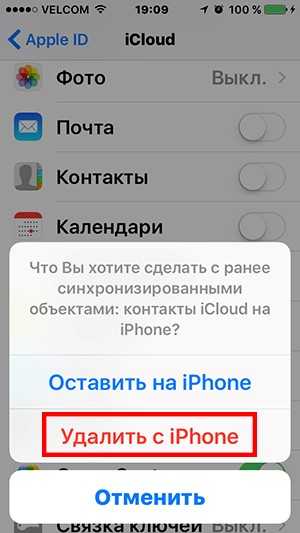
Как удалить контакт в iPhone
Чтобы удалить контакт из телефонной книжки:
1.Откройте приложение «Контакты».
2.Выберите контакт.
3.Нажмите кнопку «Изменить».
4.Нажмите кнопку «Удалить контакт», она в самом низу.
5.Подтвердите удаление. Готово, контакт удален.
Удаление всех контактов из iPhone
Чтобы разом удалить все контакты с iPhone:
1.Подключите его с помощью кабеля к компьютеру (на котором должен быть установлен iTunes).
2.Выберите его в списке устройств и перейдите во вкладку «Информация».
3.Поставьте галочку рядом с «Синхронизировать контакты с» и выбираем программу с пустым каталогом контактов (Google Contacts, Outlook и т.д.). А также выбираем «Все контакты» чуть ниже.
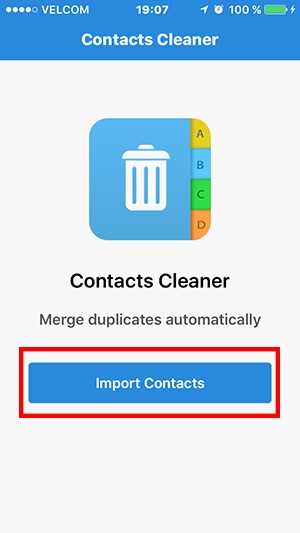
4.Прокрутите страницу ниже и в главе «Дополнения» поставьте галочку рядом с «Контакты».
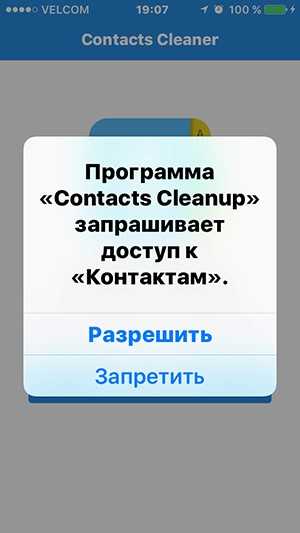
5.Нажмите кнопку внизу справа «Применить» и подтвердите выполнение синхронизации, нажав «Заменить информацию» в появившемся окошке с оповещением. После произведения данной синхронизации все контакты с iPhone будут удалены. Готово — каталог контактов пуст.
zgothic.ru
Как удалить все контакты с iPhone 4s
Если вы наткнулись на данную статью, значит у вас возник как вопрос — как же удалить все контакты с iPhone.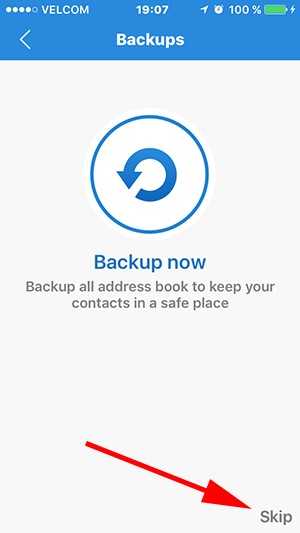
Такие ситуации часто возникают, когда хотите продать телефон и перед этим надо удалить всю лишнюю информацию, которую бы вы хотели не распространять или же наоборот.
Бывший пользователь iPhone забыл удалить свои контакты, а они Вам ни к чему и только мешаются.
Рассмотрим несколько способов удаление контактов.
Удаление контактов вручную
Самый долгий способ и трудоёмкий, но всё же действенный и рабочий способ.
Делается так:
- Для этого заходим в меню контактов в iPhone (смотрим скриншоты).

- Здесь мы видим список контактов (левый скриншот). Нам нужно выбрать контакт. Так как мы хотим удалить все адресы, нам нет разницы какой удалять, поэтому кликаем по любому.

- Откроется меню контакта. Здесь содержится вся информация и тому подобное, но ничего из этого нам не нужно. Нам нужно нажать на кнопку «Изменить» в правом верхнем углу.
- Откроется редактор меню контакта, где можно изменят или добавлять информацию о нём, но нам нужно удаление. Поэтому прокручиваем в самый низ настроек. В самом конце мы увидим кнопку «Удалить контакт» (смотрим скриншот ниже) это нам и нужно. Делаем удаление – подтверждаем, всё контакт удалился.
Как вы уже поняли это долгий и нудный процесс, он подойдет если у вас буквально 10-15 адресов, а если же больше ста или тысячи. Поэтому рассмотрим другие варианты.
Удаление контактов c iPhone через меню Настройки
Последовательность действий:
- Заходим в меню Настроек на iPhone. В настройках нам потребуется найти подменю iCloud. (Все контакты, которые создаются на яблочных телефонах они синхронизуются с облачным сервисом iCloud, поэтому эти аккаунты могут оставаться у вас до того момента, пока вы не отключите синхронизацию и не удалите их).

- В меню iCloud находим программу «Контакты». Нажимаем на тумблер чтобы он отключился.
- Телефон запросит у вас, что нужно сделать с контактами, которые вы раннее синхронизировали на телефоне. То есть те контакты у нас забиты в телефоне.
- Нажимаем «Удалить с iPhone» и прищёлкиваем тумблер на место. Ведь нам всяко понадобится сохранённые уже наши контакты в облаке iCloud.

- Готово. Все ваши контакты удалены.
Удаление контактов путём полного сброса
Если по каким-то причинам вас не устроили те два способа удаление контактов, то есть ещё и третий способ через сброс всего контента и настроек.
Последовательность:
- заходим в меню Настроек;
- находим подменю настроек Основные;
- листаем в самый низ настроек до пункта Сброс;
- переходим в меню сброс и видим на выбор несколько режимов. Сброс настроек и Сброс настроек и контента. Нам требуется второй пункт.
- телефон предупредит нас о том, что удалятся все данные. Игнорируем его и нажимаем «Стереть». (смотрим скриншот).
- телефон уйдет в черный экран с логотипом Apple и пойдет процесс стирания данных и попутно ненужных нам адресов, и контактов.
После перезагрузки телефон память телефона будет чиста.
Новая учетная запись iCloud
Созданием новой учетки тоже поможет избавиться от старых контактов.
Для того чтобы создать новый аккаунт iCloud есть два способа — через персональный компьютер или же телефон. Какой вам более удобен решите сами.
Рассмотрим способ через компьютер:
- Запускаем любой браузер и переходим на сайт www.icloud.com.

- Нам потребуется кнопка «Нет Apple ID? Создать», нажимаем по ссылке и переходим к процедуре создания записи.
- Откроется окно ввода личной информации, и создания нового Apple ID (смотрим скриншот снизу).
- Забиваем в пустые поля всю необходимую информацию. Понадобится рабочий email к которому Вы имеете доступ. Это и будет Ваш новый Apple ID. Выбираем секретные вопросы и правильные ответы на них. Вводим символы со скриншоты (каптчу) и нажимаем кнопку «Продолжить».
- На указанную почту будет отправлено подтверждающая ссылка с подтверждением регистрации. Готово. Как мы видим сам домен на iCloud нам будет не доступен, но так только при регистрации Windows. Но при этом мы всё равно его сможем использовать для авторизации в телефоне iPhone.

- Рассмотрим создания iCloud учетной записи через сам телефон. Переходим в «Настройки» телефона и прокручиваем до сервиса «Почта, адреса и календари».
- Выбираем «добавить учетную запись».
- Нам нужен сервис iCloud, кликаем по нему.
- Выбираем «Создать Apple ID».
- Указываем все необходимые для регистрации данные. Дата вашего рождения, ФИО, требуется вписывать только настоящие данные, так как эти данные могут понадобиться для восстановления пароля к iCloud на телефоне в случае потери данных.
- Ставим галочку «Получить беспл. e-mail в iCloud», только в таком случае мы получим учетную запись с доменом @iCloud.
- Выбираем название учетной записи, которое вам нравится. В случае если оно будет занято, вам сообщат об этом. Потребуется добавить цифру или же придумать новое.
- Далее следует выбрать надежный пароль для аккаунта. Он должен содержать – не менее 8-9 символов. При этом он должен содержать как минимум одну цифру. Одну Большую и одну маленькую буквы.
- Так же выбираем секретные вопросы и записываем ответы на них. Это будет залогом восстановления учетной записи при утере пароля.
- Указываем второй e-mail, который потребуется в случае резерве при утере данных от аккаунта. Он будет использован для восстановления доступа к iCloud.
- Включаем обновления телефона, когда предложат, чтобы вовремя получать новые прошивки при их выпускании и так же новости Apple.

- Подтверждаем почту e-mail, который мы указывали в качестве запасного.
Таким образом мы создали учетную запись, которая попутно даст пользоваться другими сервисами apple начиная с облачного диска заканчивая функ. «Найти iPhone».
Надеюсь, эта статья оказалась для Вас полезной и помогла разобраться с возникшим вопросом.
vacenko.ru